Πώς να αφαιρέσετε και να προσθέσετε κωδικό πρόσβασης σε PDF δωρεάν το 2022
Θέλετε να μοιραστείτε τα αρχεία PDF σας με κάποιον αλλά προστατεύονται με κωδικό πρόσβασης; Ή μήπως θέλετε να αφαιρέσετε τον κωδικό πρόσβασης ώστε να είναι δυνατή η γρήγορη πρόσβαση στο αρχείο καθώς είναι ενοχλητικό να πληκτρολογείτε τον κωδικό πρόσβασης κάθε φορά που θέλετε να το ανοίξετε;
Ακολουθήστε αυτόν τον εύκολο οδηγό για αφαιρέστε τον κωδικό πρόσβασης από το έγγραφο PDF χωρίς κανένα λογισμικό ενεργοποιημένο Windows και Mac.
Εκτός από αυτό, εάν θέλετε να ασφαλίσετε αρχεία PDF που περιέχουν εμπιστευτικές πληροφορίες, τότε ο καλύτερος τρόπος για να προχωρήσετε είναι να τα κλειδώσετε με έναν κωδικό πρόσβασης.
Σε αυτόν τον εύκολο οδηγό, έχουμε επίσης καλύψει πώς μπορείτε προσθέστε έναν κωδικό πρόσβασης σε αρχεία PDF χωρίς Acrobat Reader δωρεάν. θα αναφέρω δύο μέθοδοι με το οποίο μπορείτε προστασία αρχείων PDF με κωδικό πρόσβασης. Ο ένας χρησιμοποιεί Το Microsoft Word και άλλα κάνοντας χρήση του α δωρεάν online εργαλείο.
Λοιπόν, ας ξεκινήσουμε.
Περιεχόμενα
Αφαιρέστε τον κωδικό πρόσβασης από το αρχείο PDF χρησιμοποιώντας το Chrome
Τα αρχεία Adobe PDF που προστατεύονται με κωδικό πρόσβασης συμβάλλουν πολύ στην παροχή ασφάλειας και απορρήτου.
Έγγραφα όπως αντίγραφα κίνησης τραπεζών/πιστωτικών καρτών, ITR (Δήλωση φόρου εισοδήματος), εκκαθαριστικά κ.λπ. είναι πιθανότατα κλειδωμένα με κωδικό πρόσβασης και είναι πάντα καλό να τα έχετε κλειδωμένα καθώς περιέχουν προσωπικά στοιχεία.
Αλλά, τι γίνεται αν πρέπει να μοιραστείτε οποιοδήποτε από τα παραπάνω έγγραφα με κάποιο άλλο άτομο, πρακτορείο ή εταιρεία. Όπως στο παράδειγμά μου, έπρεπε να υποβάλω τα δελτία πληρωμής μου για να υποβάλω αίτηση για πιστωτική κάρτα. Δεν φαίνεται λογικό να τους στείλετε το κλειδωμένο αρχείο με τον κωδικό πρόσβασης.
Για να ξεπεράσω αυτό το ζήτημα, βρήκα έναν τρόπο να διαγράψω τον κωδικό πρόσβασης από αυτά τα αρχεία PDF και αυτό ακριβώς θα μοιραστώ εδώ.
Για να κάνετε τα έγγραφα PDF απαλλαγμένα από τυχόν κωδικούς πρόσβασης, δεν χρειάζεται να κάνετε λήψη και εγκατάσταση λογισμικού. Μπορείτε εύκολα να χρησιμοποιήσετε το Πρόγραμμα περιήγησης Chrome.
Αν δεν το έχετε τότε αυτός είναι ο καλύτερος λόγος εγκαταστήστε το πρόγραμμα περιήγησης Google Chrome στον υπολογιστή σας τώρα. Είναι διαθέσιμο τόσο για Windows όσο και για Mac.
Μόλις το κάνετε, ακολουθήστε τα εξής βήματα:
1. Ανοίξτε το επιθυμητό αρχείο PDF που προστατεύεται με κωδικό πρόσβασης με το πρόγραμμα περιήγησης Chrome. Εάν έχετε οποιοδήποτε πρόβλημα με το άνοιγμα του αρχείου, ακολουθήστε το ανοίξτε αρχεία PDF στον Chrome.
2. Θα σας ζητηθεί να εισαγάγετε τον κωδικό πρόσβασης. Πληκτρολογήστε τον κωδικό πρόσβασης και κάντε κλικ Υποβολη.
3. Το έγγραφο θα φορτωθεί. Θα υπάρχουν επιλογές λήψης, περιστροφής και εκτύπωσης του αρχείου. Κάντε κλικ στο Εικονίδιο εκτύπωσης στην επάνω δεξιά γωνία.
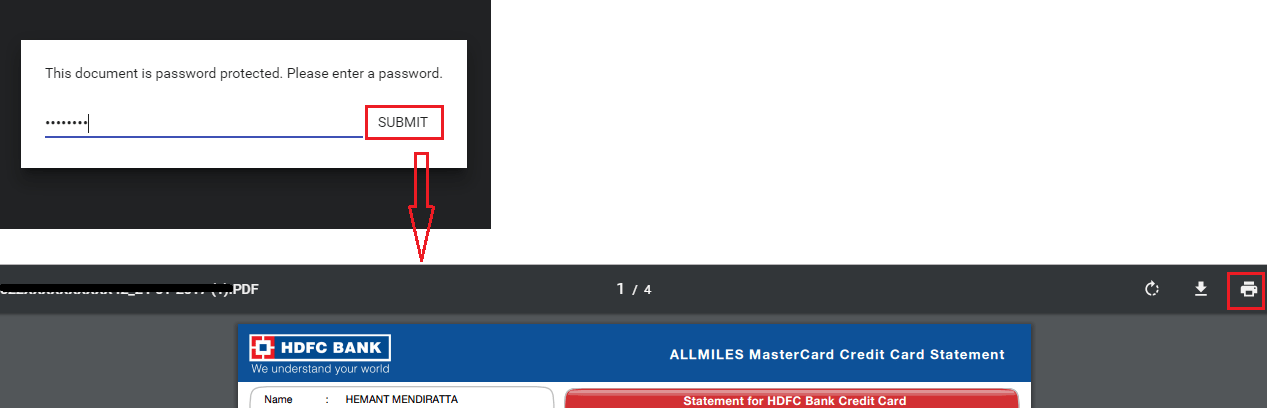
4. Στην επόμενη οθόνη, θα πρέπει να δείτε μια αριστερή πλαϊνή γραμμή που έχει ένα Προορισμός επιλογή. Πρέπει να το ρυθμίσουμε Αποθήκευση ως PDF. Αν είναι ήδη Αποθήκευση ως PDF για εσάς τότε μπορείτε να μεταβείτε στο επόμενο βήμα.
Για χρήστες που δεν το έχουν ορίσει σε Αποθήκευση ως PDF, κάντε κλικ στο Αλλαγή και επιλέξτε Αποθήκευση ως PDF.
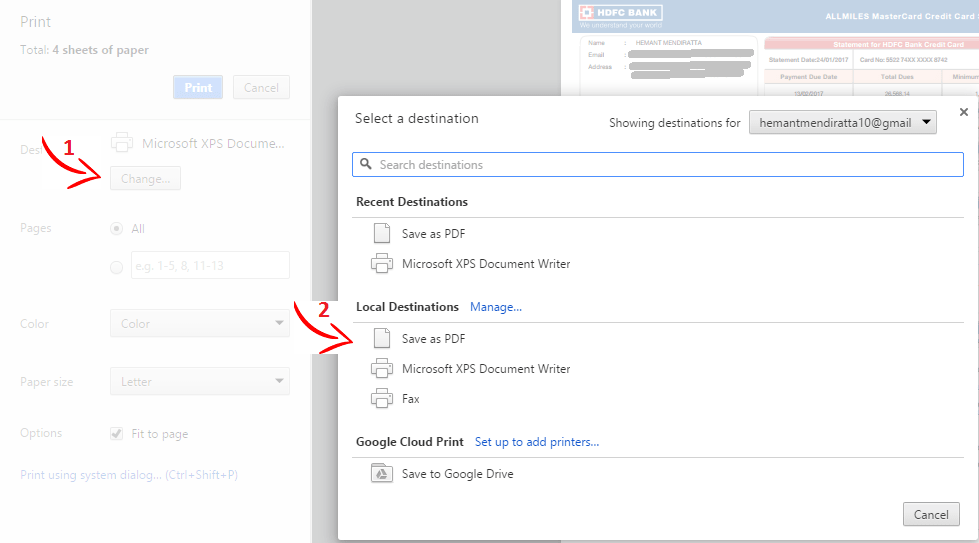
5. Τέλος, κάντε κλικ στο Αποθήκευση και αποθηκεύστε το αρχείο με το όνομα και τη θέση που θέλετε.
Τώρα, μεταβείτε στην τοποθεσία που αποθηκεύσατε το αρχείο PDF παραπάνω. Ανοίξτε το.
Voila! Το αρχείο θα ανοίξει χωρίς να ζητηθεί ο κωδικός πρόσβασης.
Ομοίως, μπορείτε να χρησιμοποιήσετε αυτό το hack για να αφαιρέσετε τον κωδικό πρόσβασης από όλα τα άλλα επιθυμητά αρχεία PDF.
Διαβάστε επίσης: Ανασκόπηση iSkysoft PDF Editor Pro για Mac
Σε περίπτωση που βρίσκεστε στην αντίθετη κατάσταση, τότε δείτε τις παρακάτω μεθόδους για να προσθέσετε έναν κωδικό πρόσβασης.
Προσθήκη κωδικού πρόσβασης σε αρχεία PDF
Ας υποθέσουμε ότι τραβήξατε φωτογραφίες ενός σημαντικού εγγράφου, τα συνδύασε σε ένα PDF και τώρα, πρέπει να προσθέσετε έναν κωδικό πρόσβασης για να βεβαιωθείτε ότι μόνο τα άτομα που επιτρέπεται να διαβάσουν το έγγραφο.
Μπορείτε να το κάνετε χρησιμοποιώντας αυτές τις δύο μεθόδους.
Μέθοδος 1: Χρησιμοποιήστε το Microsoft Word
Δείτε πώς:
1. Ανοίξτε το επιθυμητό αρχείο PDF με το Word.
2. Τώρα, κάντε κλικ στο Κουμπί μενού αρχείου και επιλέξτε Αποθήκευση ως.
3. Στο επόμενο παράθυρο διαλόγου, επιλέξτε Save as Type to be PDF.
4. Κατά την επιλογή του τύπου ως PDF, Επιλογές … το κουμπί θα εμφανιστεί στο ίδιο πλαίσιο διαλόγου. Κάντε κλικ σε αυτό.
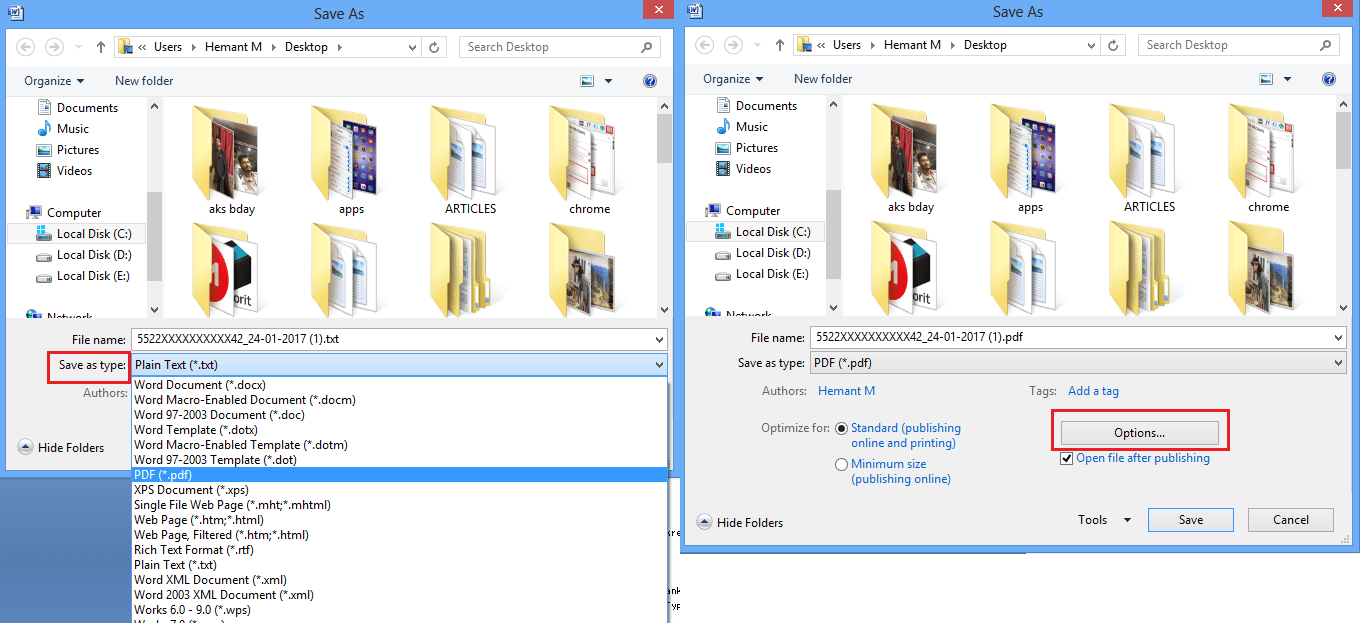
5. Στο παράθυρο διαλόγου επιλογών, επιλέξτε Κρυπτογράφηση του εγγράφου με κωδικό πρόσβασης υπό Επιλογές PDF στον πάτο.
6. Με την επιλογή του πλαισίου ελέγχου Κρυπτογραφήστε το έγγραφο με κωδικό πρόσβασης, θα σας ζητηθεί να δώσετε έναν κωδικό πρόσβασης. Ορίστε τον επιθυμητό κωδικό πρόσβασης για το αρχείο PDF και κάντε κλικ στο Ok.

Τελειώσατε εδώ. Την επόμενη φορά που θα ανοίξετε το αρχείο PDF, θα ζητηθεί κωδικός πρόσβασης και μπορεί να ανοίξει μόνο αφού εισαγάγετε τον κωδικό πρόσβασης που ορίσατε παραπάνω.
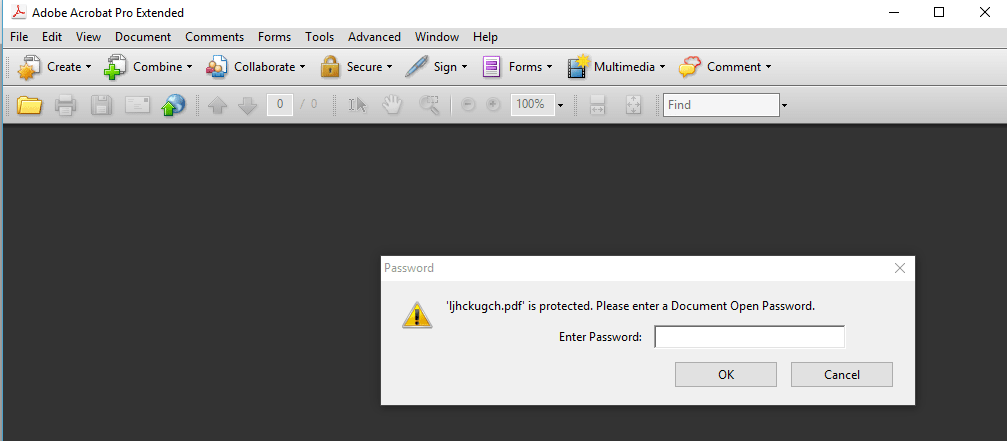
Εκτός από τον ορισμό του κωδικού πρόσβασης σε υπάρχοντα αρχεία PDF, αυτή η μέθοδος μπορεί επίσης να χρησιμοποιηθεί για τη δημιουργία αρχείων PDF με προστασία κωδικού πρόσβασης ή τη μετατροπή του αρχείου Word σε έγγραφο PDF.
Ας προχωρήσουμε τώρα στη δεύτερη μέθοδο.
Μέθοδος 2: Δωρεάν προστασία εγγράφων PDF με κωδικό πρόσβασης
Αυτή η μέθοδος είναι αρκετά απλή και γρήγορη.
Απλά επισκεφθείτε PDFProtect.net.
Ανεβάστε το επιθυμητό αρχείο PDF. Μπορείτε να ανεβάσετε από τον υπολογιστή σας, το Google Drive ή το Dropbox.
Ορίστε τον επιθυμητό κωδικό πρόσβασης στο Κωδικός τομέα.
Τέλος, κάντε κλικ στο Προστατέψτε.
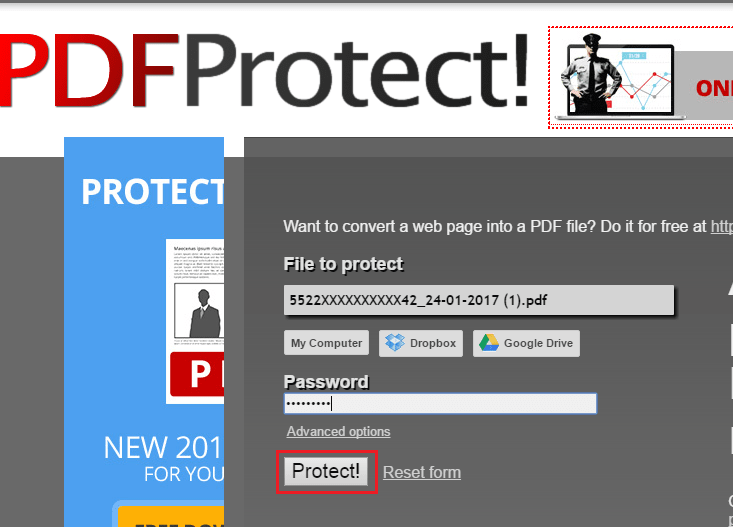
Θα ξεκινήσει η λήψη ενός αντιγράφου του αρχείου, με τη διαφορά ότι θα προστατεύεται με κωδικό πρόσβασης με τον κωδικό πρόσβασης που ορίσατε παραπάνω.
Ένα τόσο χρήσιμο εργαλείο και κάνει τη δουλειά δωρεάν.
Έτσι, αυτές ήταν οι δύο μέθοδοι που μπορείτε να χρησιμοποιήσετε για να ορίσετε κωδικούς πρόσβασης σε υπάρχοντα αρχεία PDF χωρίς το Adobe Reader και χωρίς να ξοδέψετε δεκάρα.
Συμπέρασμα
Ελπίζουμε ότι μπορέσατε απαλλαγείτε από τους κωδικούς πρόσβασης από τα αρχεία PDF σας or προσθέστε το εαν είναι απαραίτητο.
Εάν πρέπει να επεξεργαστείτε το PDF σας ή να κάνετε άλλα πιο προηγμένα πράγματα, ρίξτε μια ματιά Στοιχείο PDF που έχει ένας τόνος χρήσιμων χαρακτηριστικών. Σας επιτρέπει να σχολιάζετε το έγγραφό σας, να συνδυάζετε πολλά αρχεία σε ένα μόνο PDF, να δημιουργείτε φόρμες PDF και πολλά άλλα. Διαθέτει επίσης το OCR (οπτική αναγνώριση χαρακτήρων) χαρακτηριστικό που σαρώνει ένα έγγραφο χωρίς κείμενο και εξάγει το τμήμα κειμένου από αυτό.
Μέχρι και 40% έκπτωση για να αποκτήσετε Wondershare PDFelement PDF Editor έκδοση 8 στο Wondershare Software. Χρησιμοποιήστε τον κωδικό κουπονιού SAFWSPDF κατά την ολοκλήρωση της αγοράς.
Σε περίπτωση που βρήκατε αυτό το σεμινάριο χρήσιμο, μοιραστείτε το στα μέσα κοινωνικής δικτύωσης.
Έχετε απορίες ή σκέψεις; Η ενότητα σχολίων σας περιμένει.
πρόσφατα άρθρα